
Kam místo na disku?
Varvarushka, samozřejmě, takový program existuje a neustále ho nosím na flash disku, nazývá se Scanner. Tuto utilitu používám po dlouhou dobu a jsem velmi vděčný jejím zahraničním tvůrcům. Jdeme na webovou stránku programu http://www.steffengerlach.de/freeware a klikneme na Stáhnout (243K).
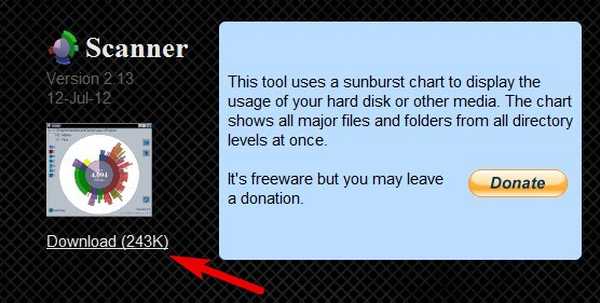

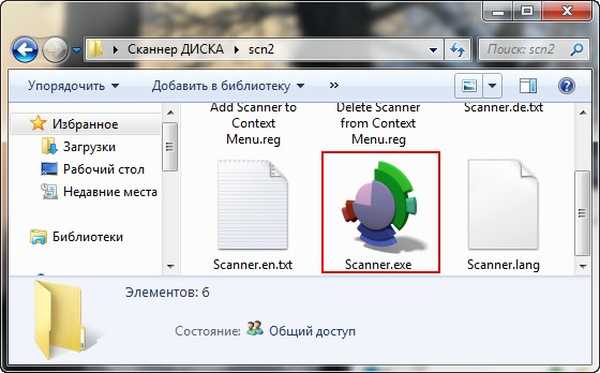
Spustíme obslužný program a okamžitě klikneme na disk, který nás zajímá, například vybereme systémovou jednotku C:
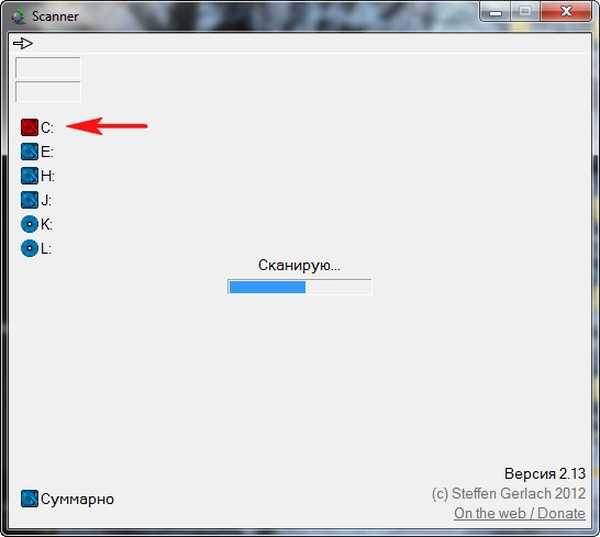
Program tedy běží. Podívejte se na přátele. Můžete říci: „Co je to za odpad, jen obrázek, ve stylu avantgardních umělců? Ve skutečnosti je to můj disk (C :). Ano, je to z tohoto úhlu, pár sekund po spuštění programu se objeví můj systémový disk ( C :).
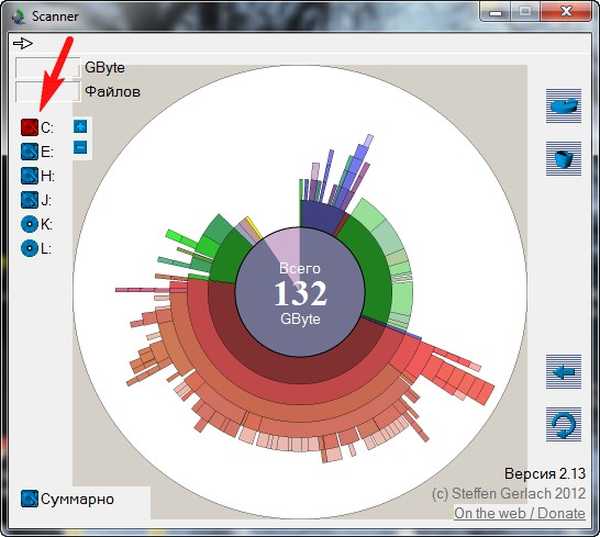
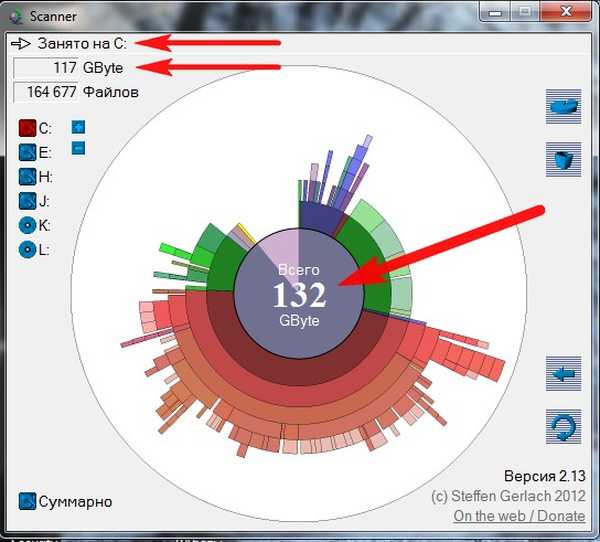
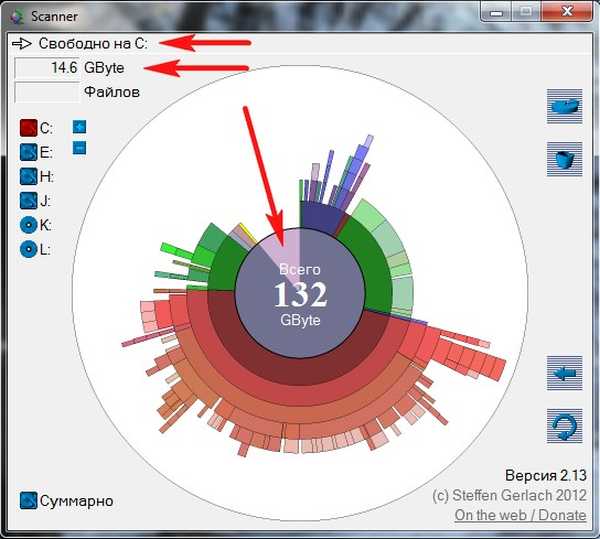
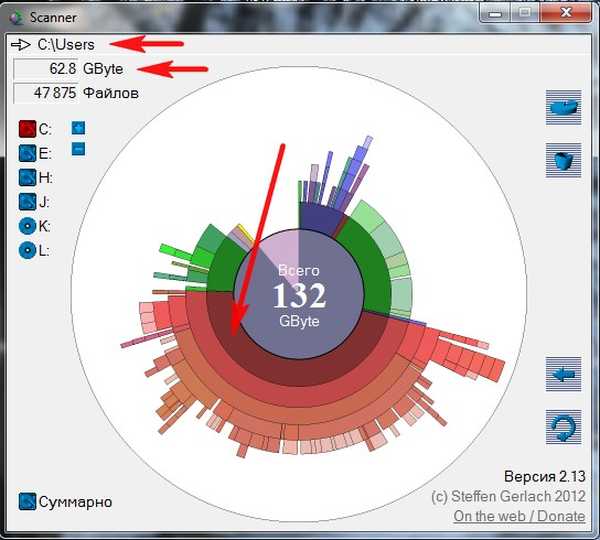
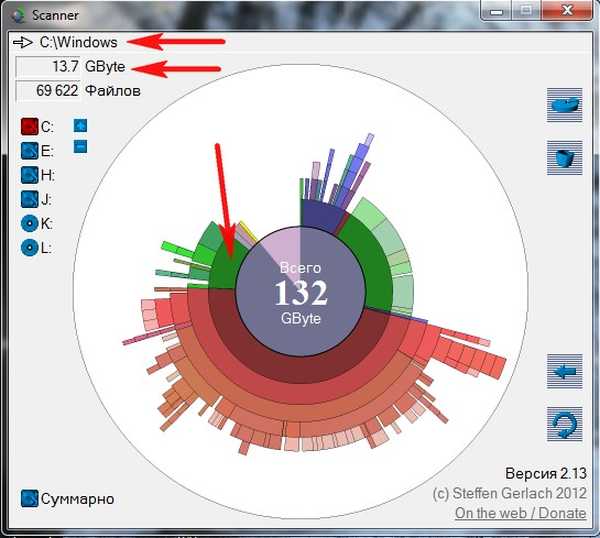
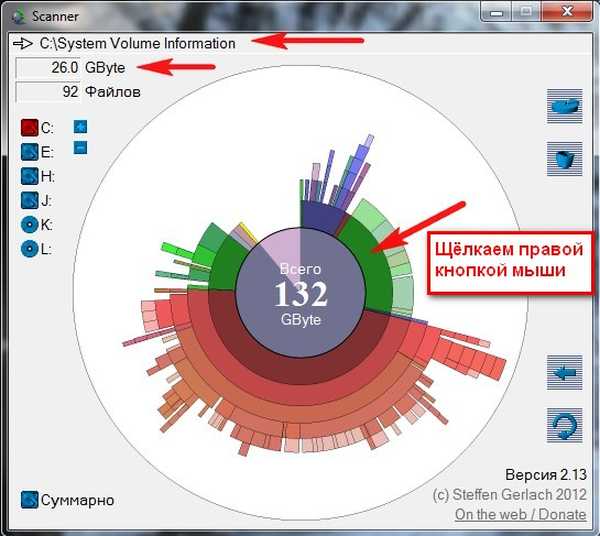
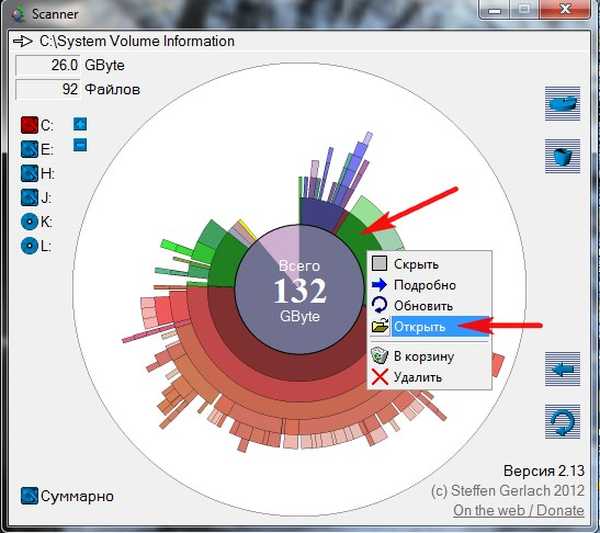
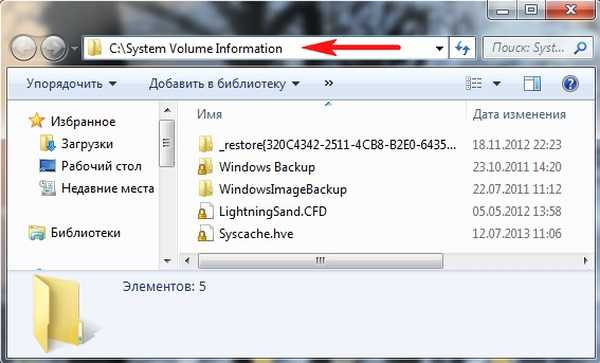
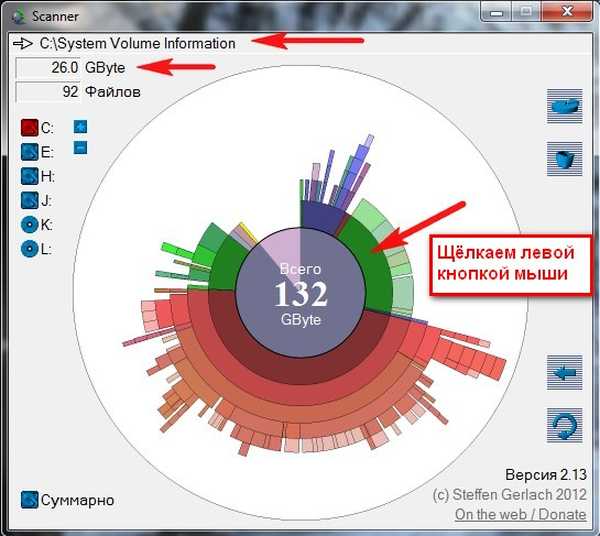
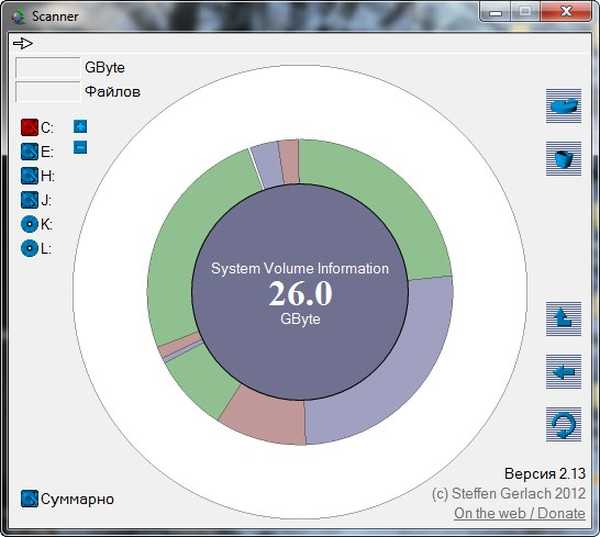
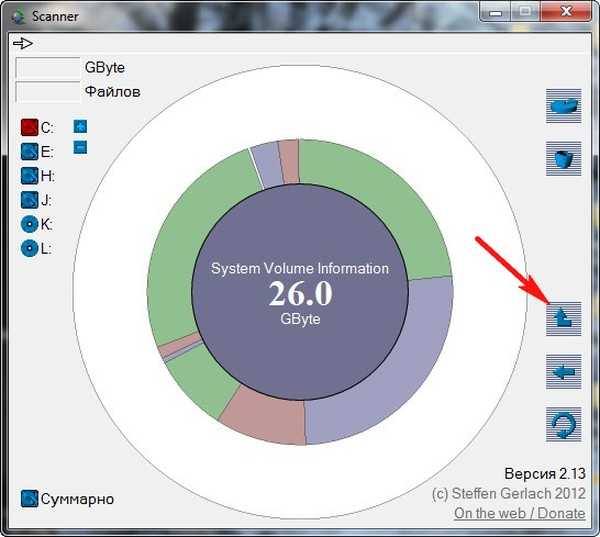
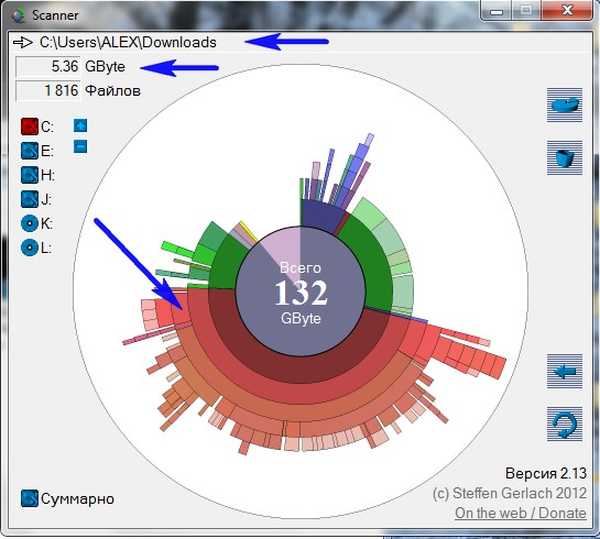
Související články:
1. Kam se místo na disku C: dostalo? Nebo jak používat TreeSize Professional, Scanner a Windows Search.
2. SpaceSniffer - originální nástroj pro odhad místa na disku
2. Jak vymazat složku C: \ Windows \ WinSxS 3. Jak vymazat složku C: \ Windows \ InstallerŠtítky článku: Čištění a optimalizace Pevný disk











